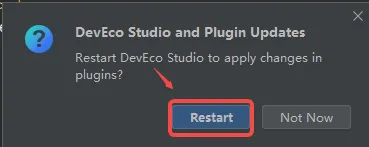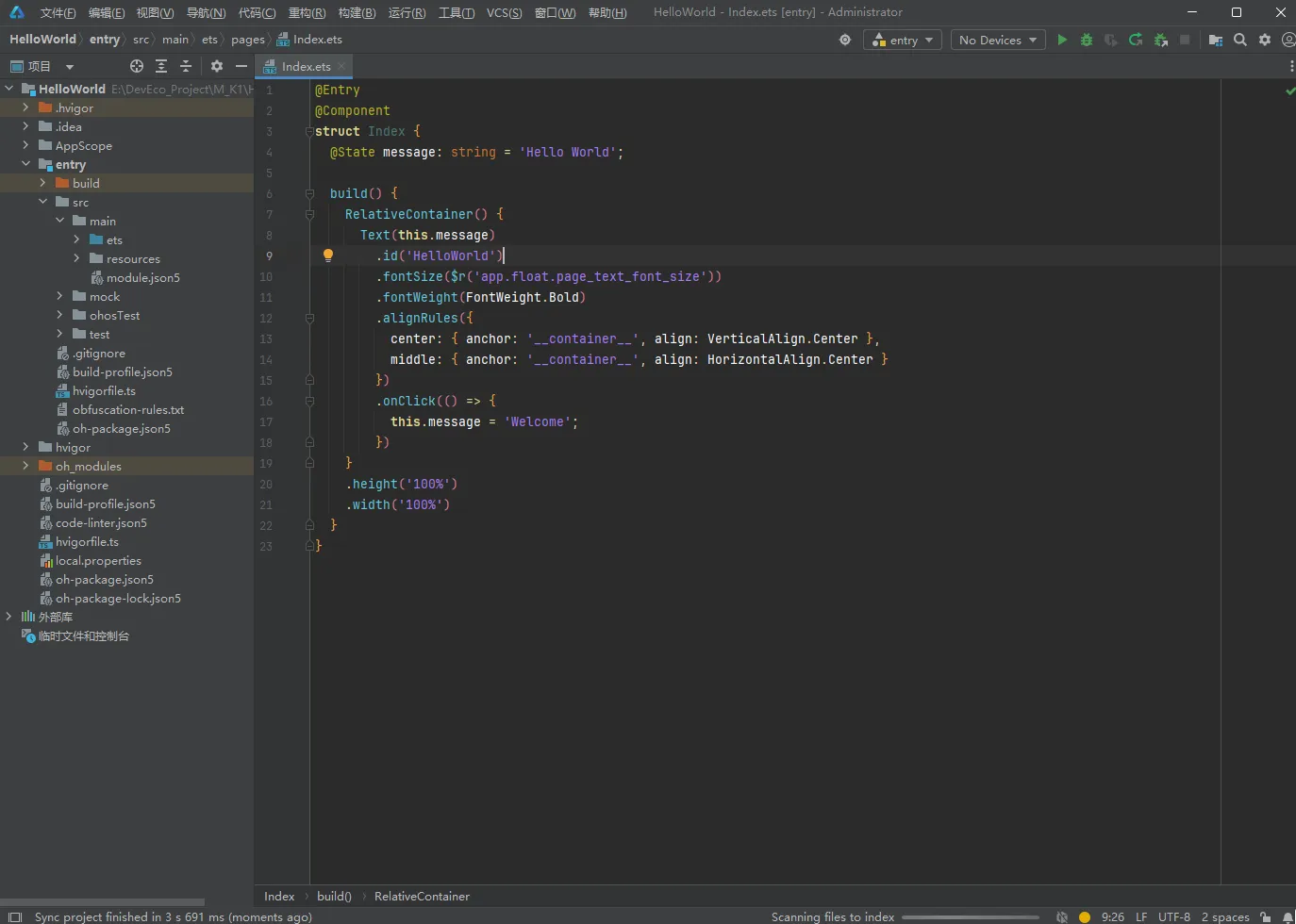00 应用开发环境搭建
1 安装 DevEco Studio
推荐安装版本:DevEco Studio 5.1.0 Release 1)下载链接:https://developer.huawei.com/consumer/cn/download/deveco-studio
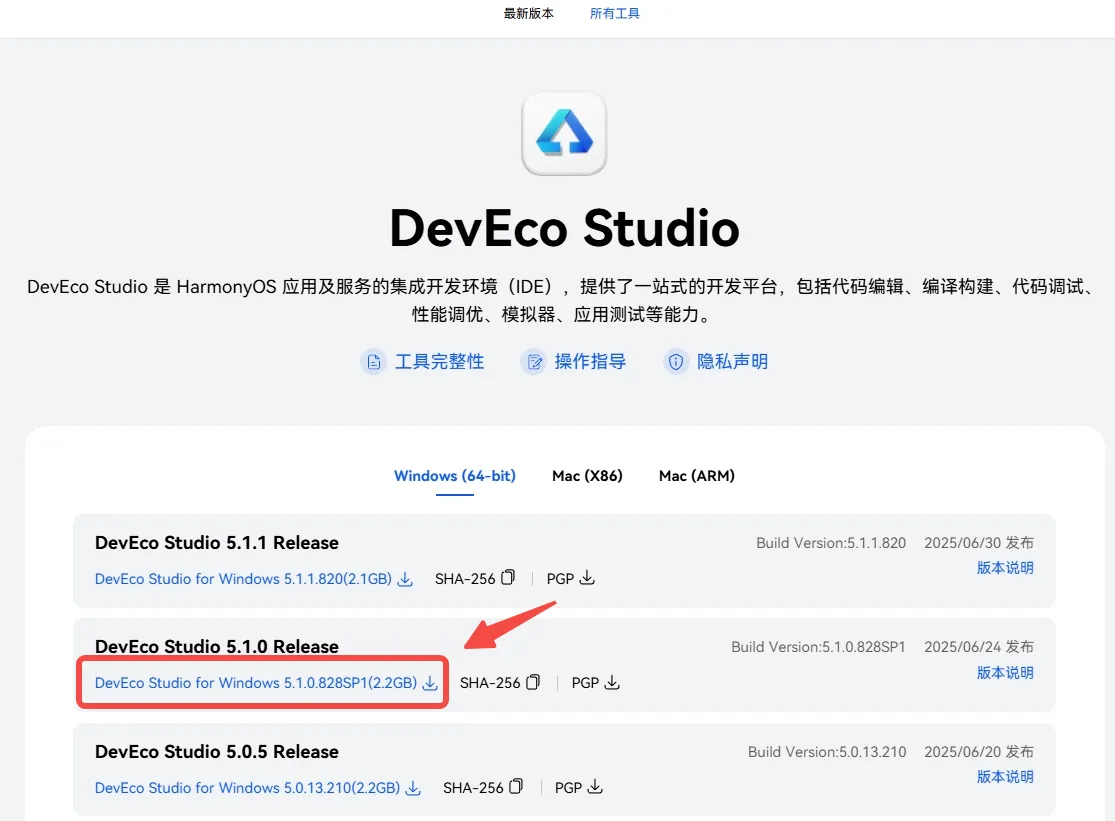
2)解压 devecostudio-windows-5.1.0.828SP1.zip 打开 devecostudio-windows-5.1.0.828SP1 -> devecostudio-windows-5.1.0.828 目录
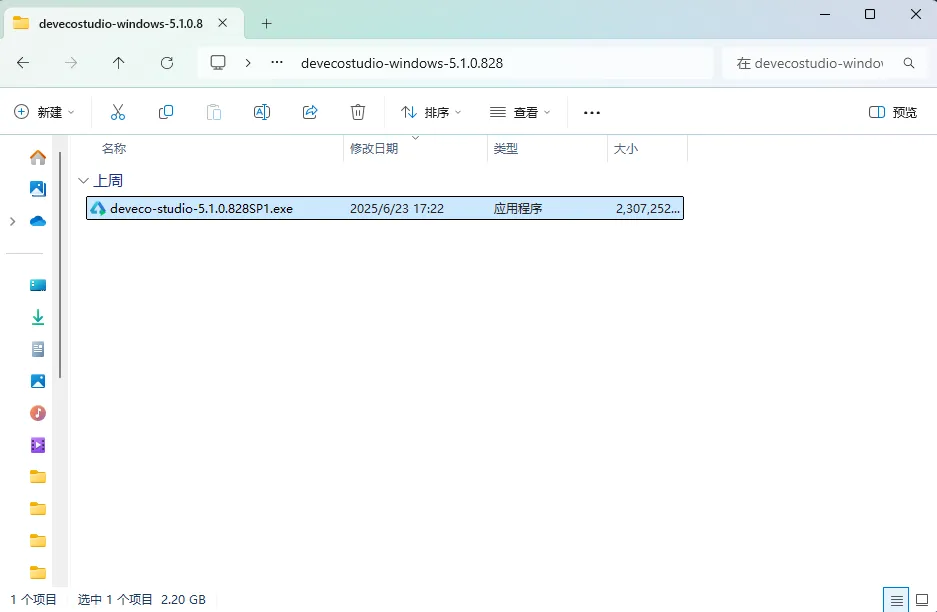
3)运行 deveco-studio-5.1.0.828SP1.exe,等跳出来安装提示,点击【下一步】
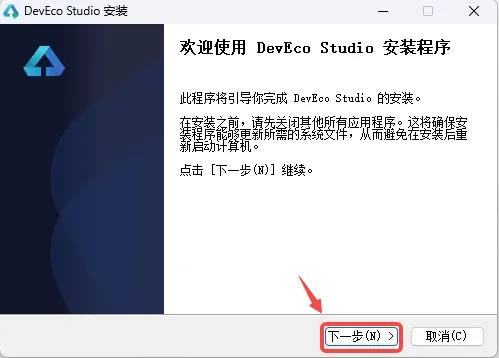
4)选择安装的位置,哪个盘剩余容量大就放哪个盘,示例放置在 E 盘,注意要有一个空文件夹,一般会自动补充,如果没有补充,需要重新新建一个空文件夹,不然会报错。 选择完成后,点击【下一步】
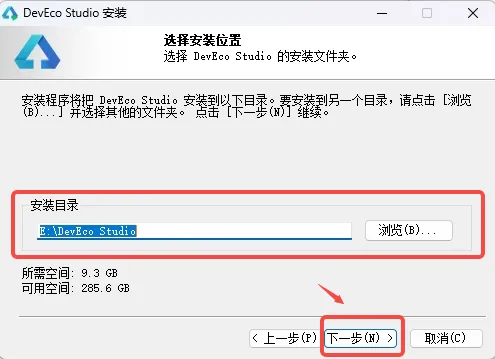
5)安装选项,全部勾选便于后期开发,然后点击【下一步】
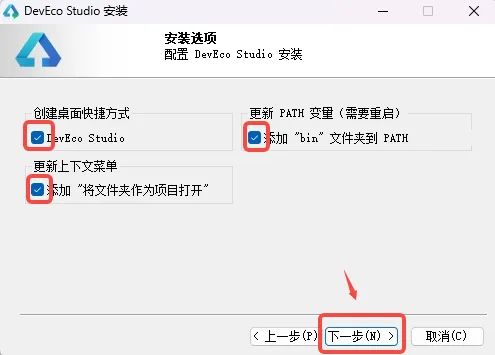
6)点击【安装】,等待安装完成
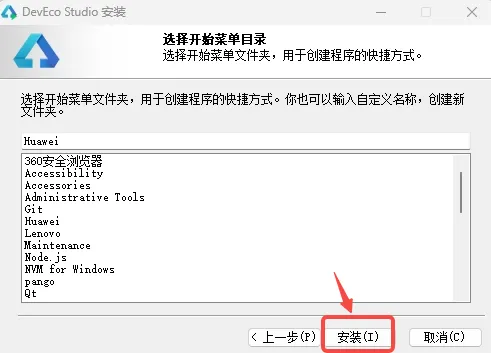
7)有如下显示则表示安装完成
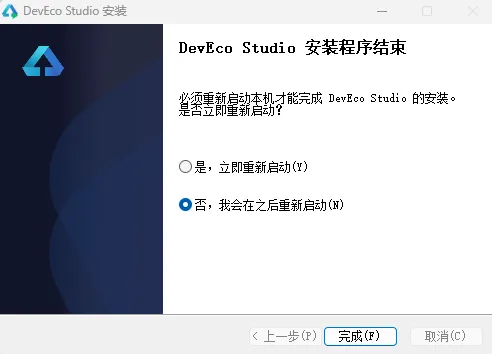
8)这时可以在桌面看到 DevEco Studio 的快捷方式。
2 DevEco Studio 创建工程
1)双击打开桌面的 DevEco Studio 快捷方式图标 2)我们能看到他的一些声明,这里直接点击【Agree】代表我同意即可
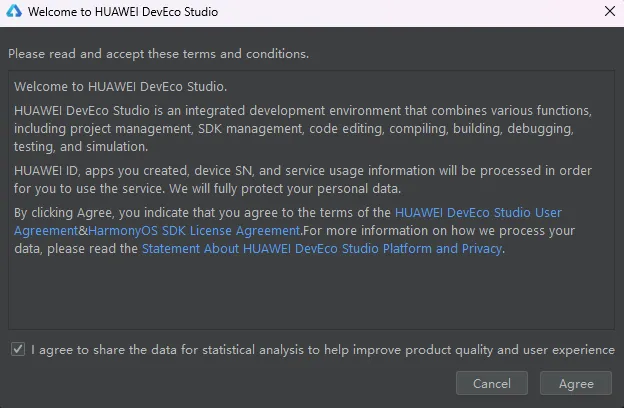
3)然后就会进入下图界面,创建一个工程,进入工程界面
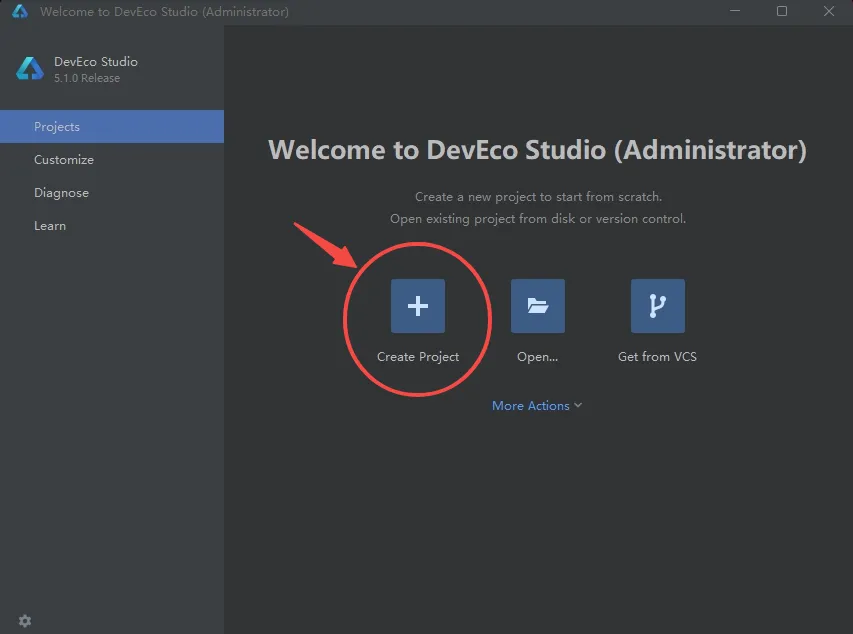
4)选择 Application 应用开发(本文以应用开发为例,Atomic Service 对应为原子化服务开发),选择模板 "Empty Ability",点击 Next 进行下一步配置
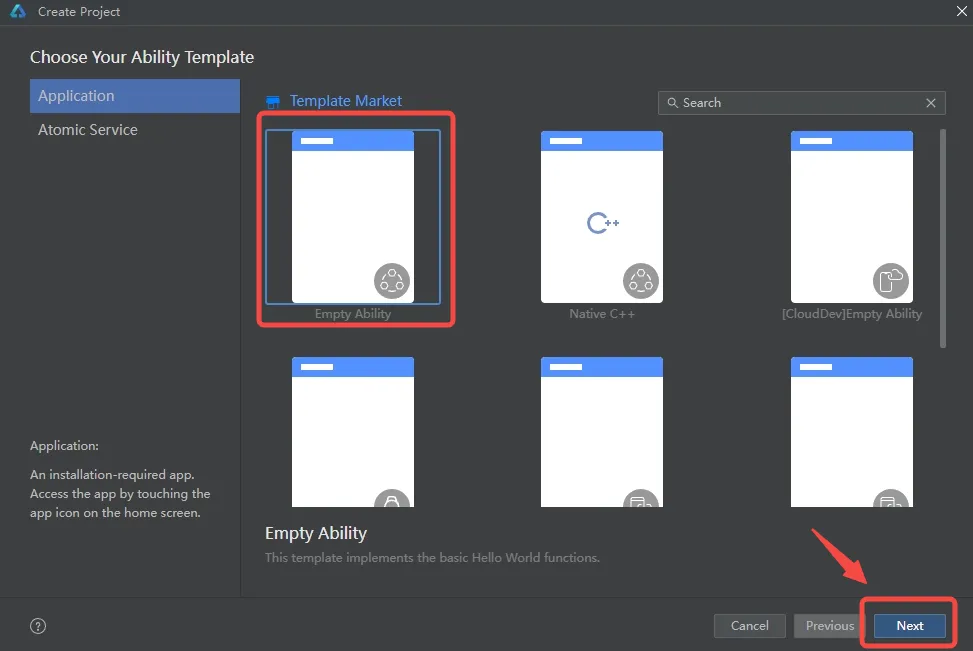
5)进入配置工程界面,修改一下工程存放路径,工程名字,和兼容 SDK 版本,其他参数保持默认设置即可,点击 Finish 创建工程 注意:M-K1 开发板的板端 API 版本为 API 12,故 Compatible SDK 选择 5.0.0(12)
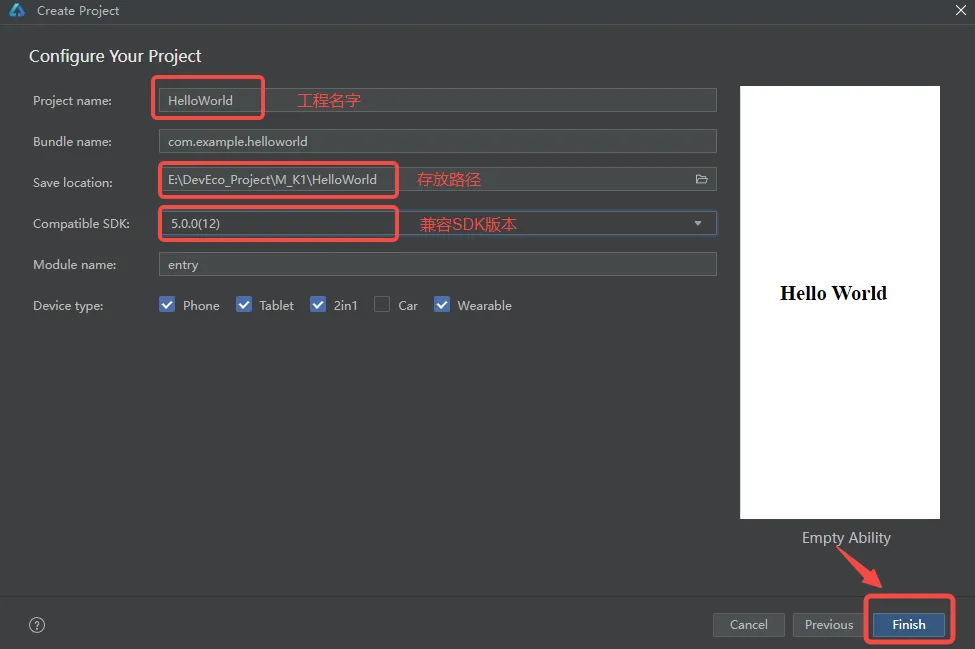
6)工程初始化界面如下,等到下方Build状态栏中输出红框内语句,即表示初始化结束:
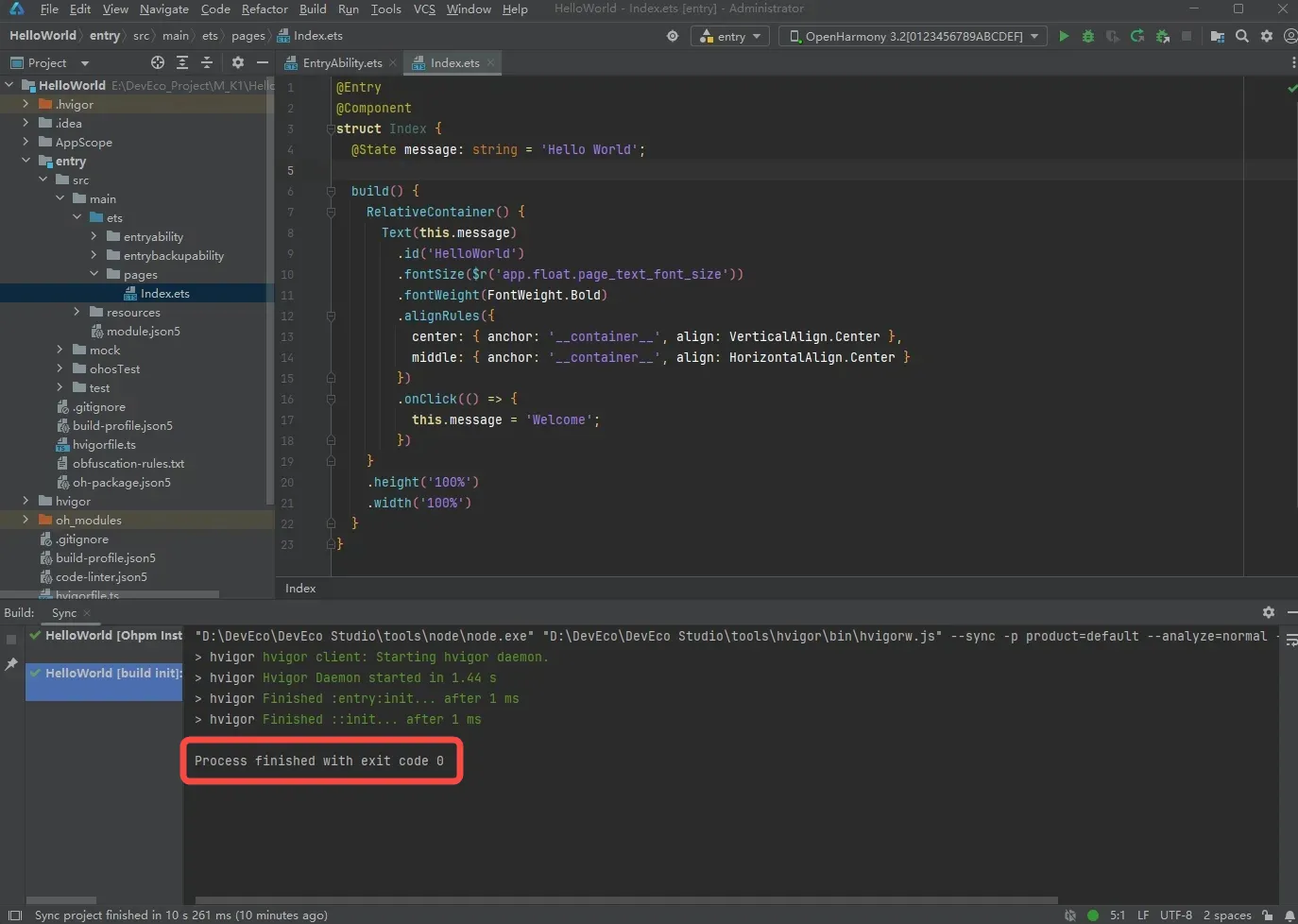
3 DevEco Studio 配置 SDK
1)在菜单栏选择 File -> Settings
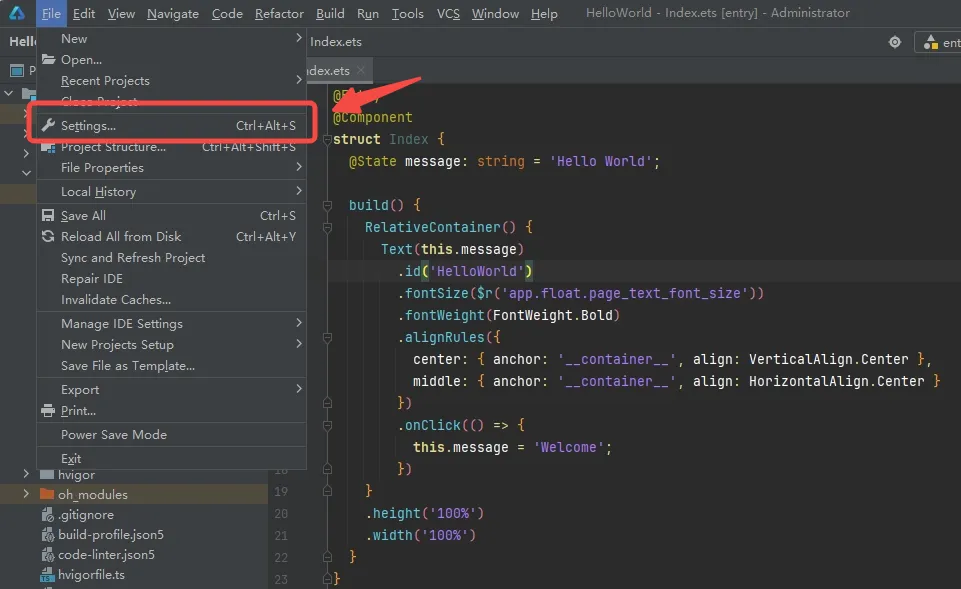
2)进入 Settings 窗口,选择 OpenHarmony SDK,选择 SDK 安装位置,然后勾选 API Version 12,下载关于 API Version 12 的所有相关内容,再点击【Apply】进行下载。
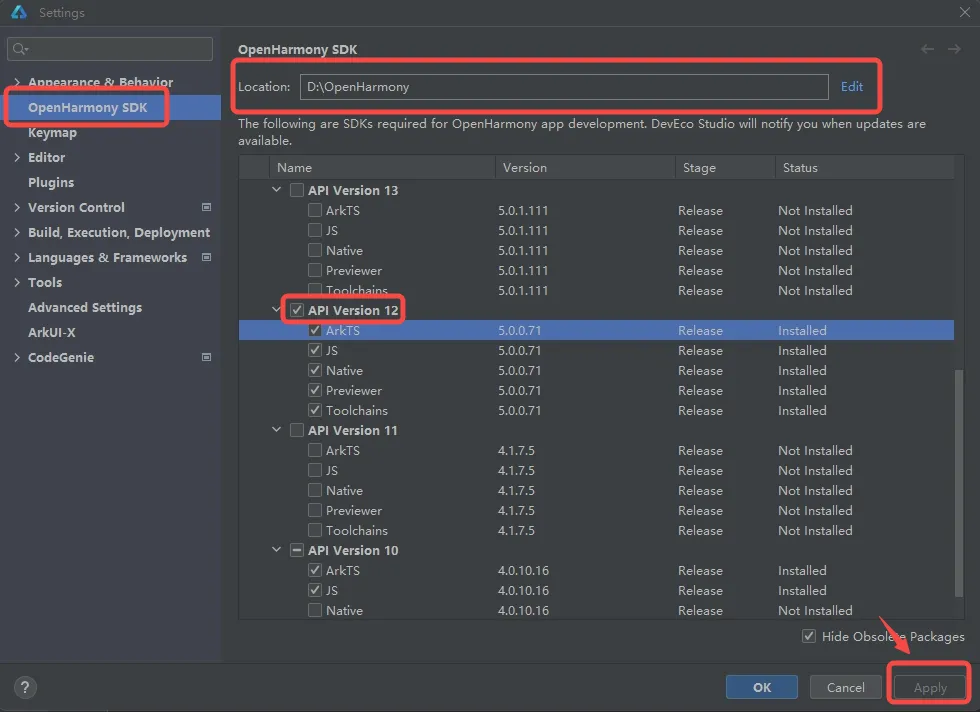
因为我们已经下载过 API Version 12 所以用 API Version 11为例
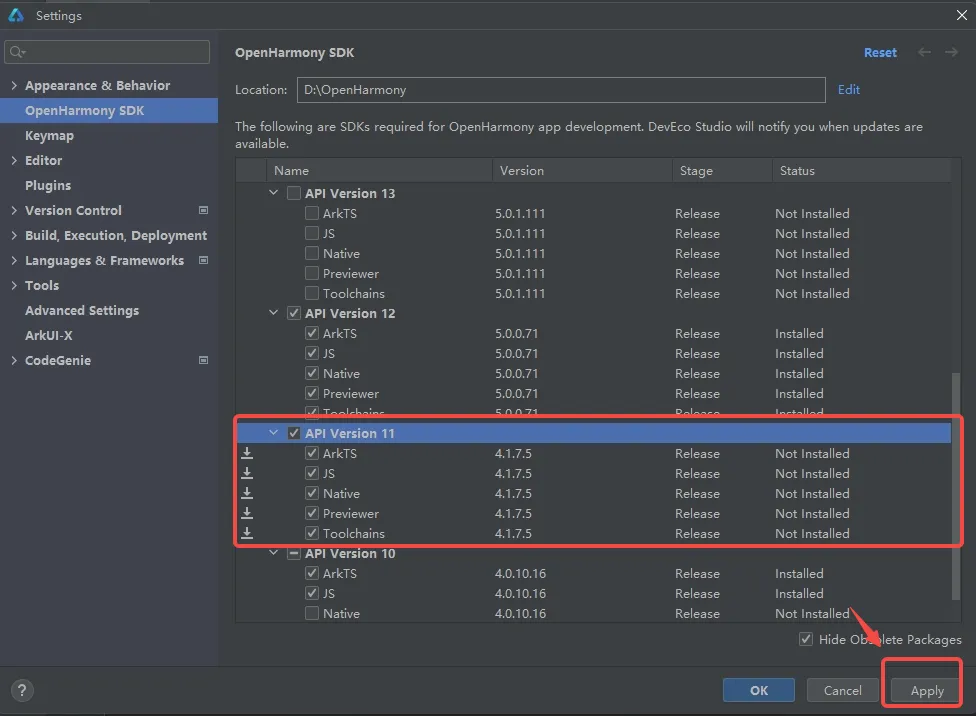
3)点击【Apply】后会跳出 Confirm Change 弹窗,点击【OK】
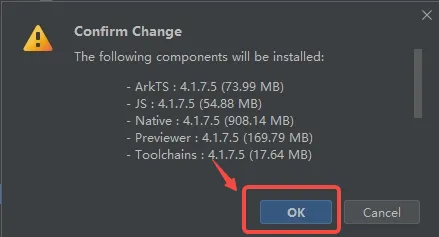
4)等待 SDK 下载完成
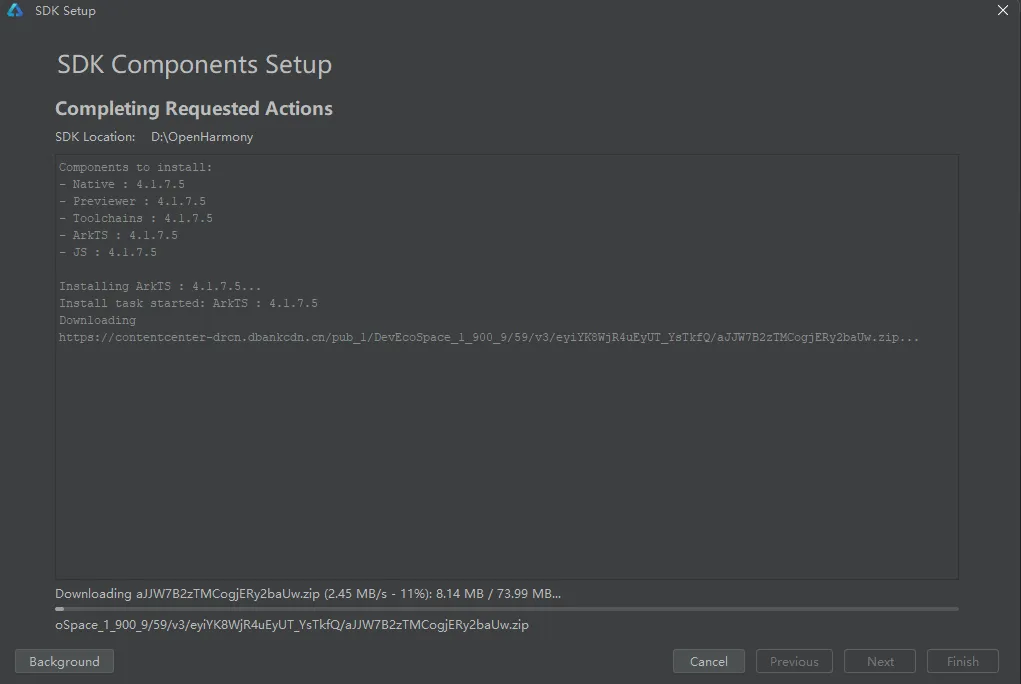
5)当【Finish】变亮时,证明下载完成,点击【Finish】
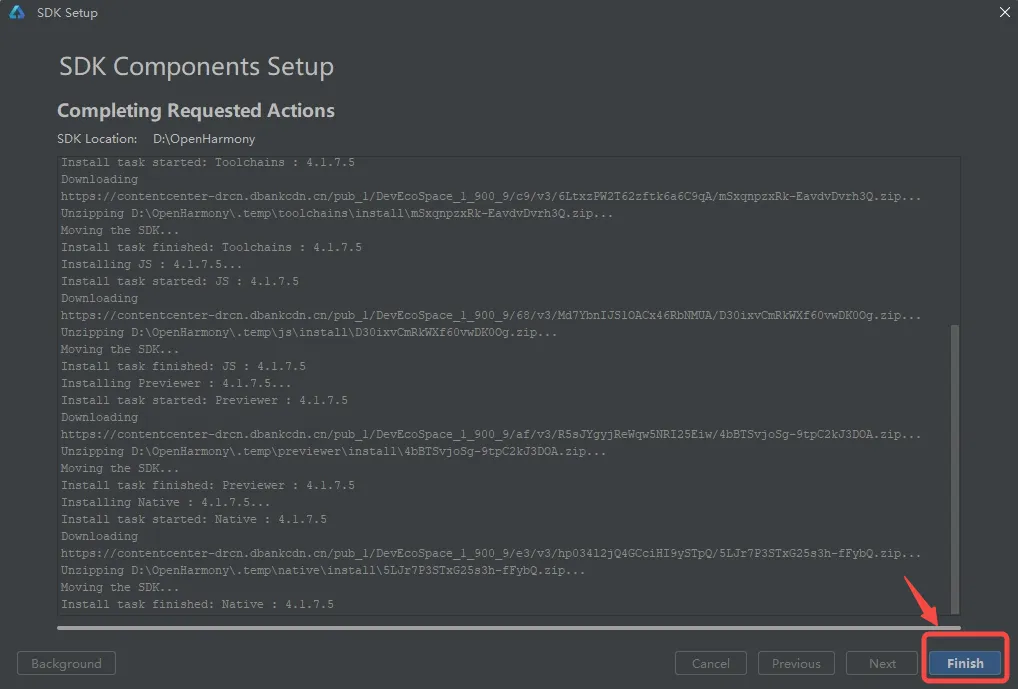
4 DevEco Studio 配置中文插件
1)在菜单栏选择 File -> Settings
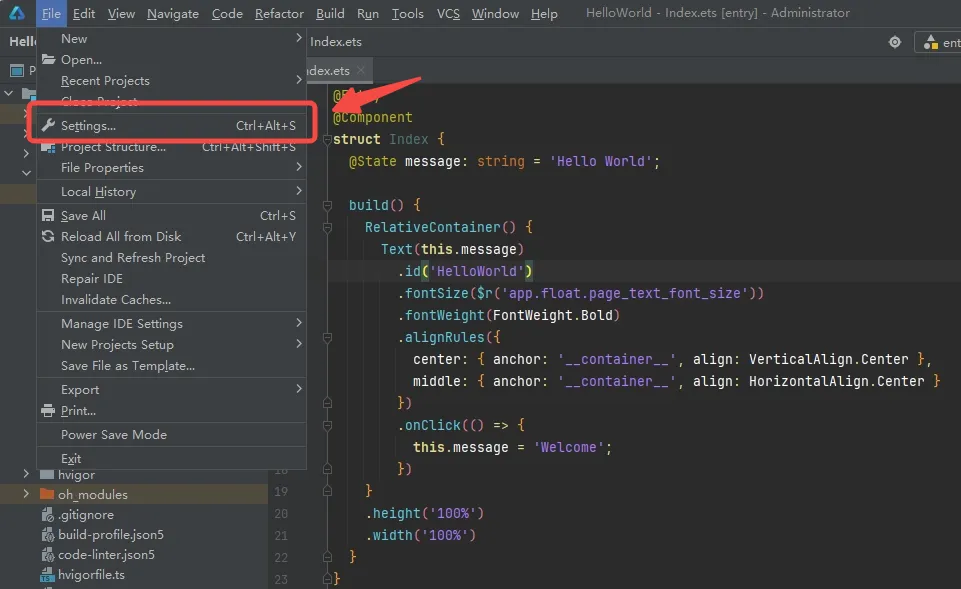
2)选择 Plugins,然后在 Plugins 中选择 Installed
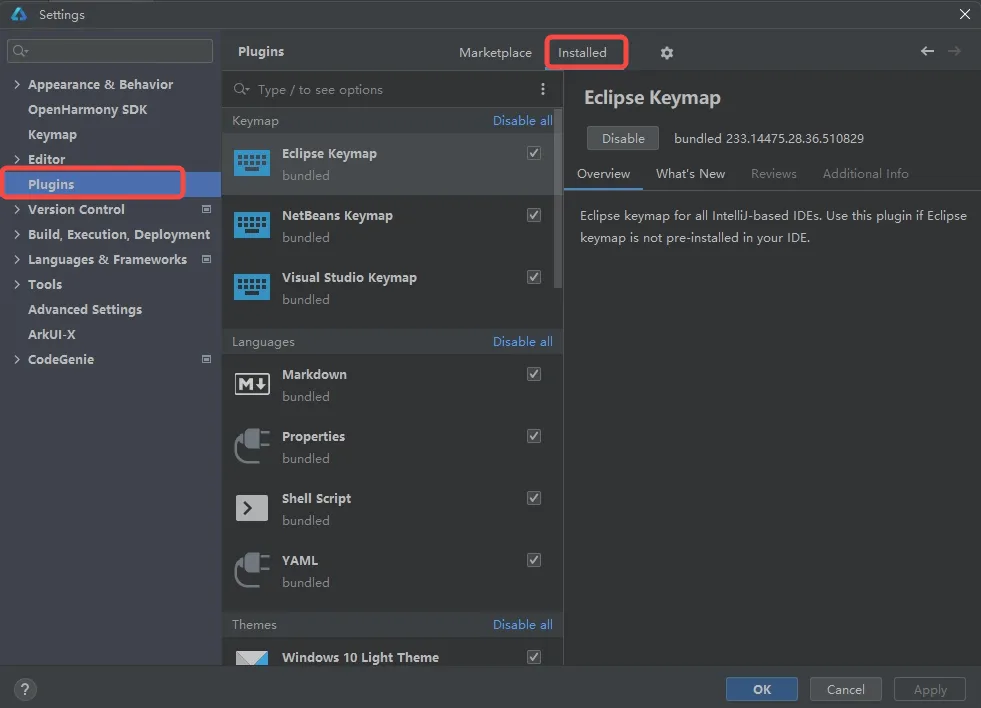
3)在搜索框输入 "Chinese",然后勾选 Chinese(Simplified),然后点击【OK】
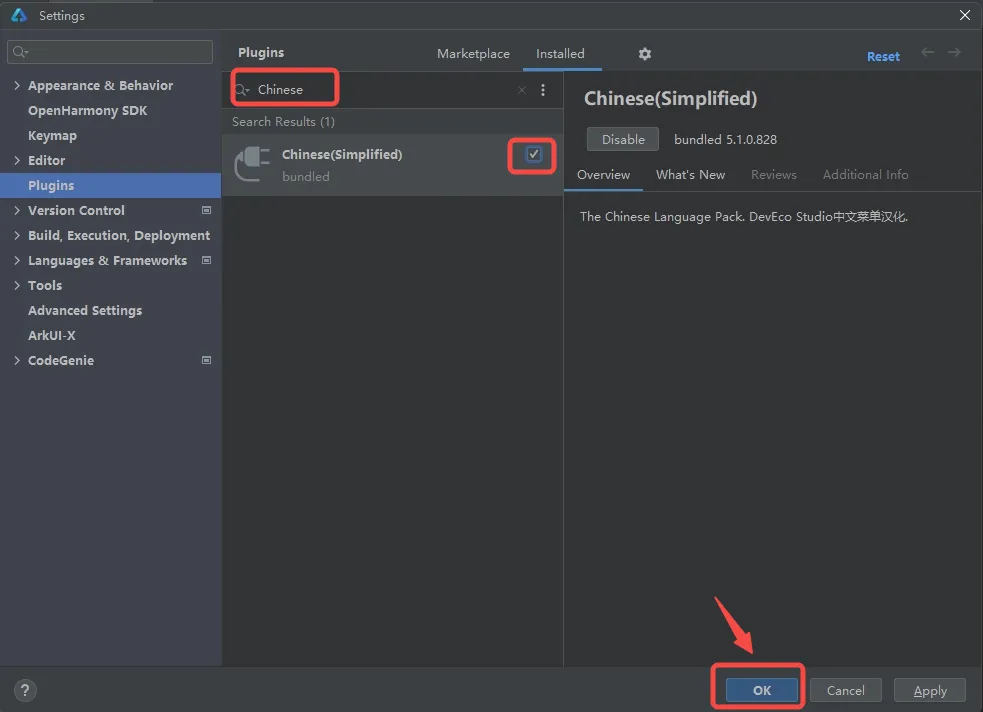
4)弹出 DevEco Studio and Plugin Updates 弹窗,点击【Restart】,重启应用,即可看到工程界面变为中文